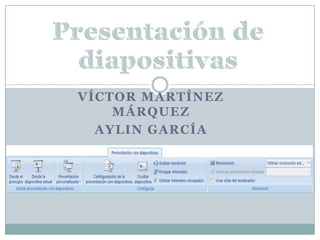
Va
- 1. VÍCTOR MARTÍNEZ MÁRQUEZ AYLIN GARCÍA
- 2. Desde el principio En la pestaña “Iniciar presentación con diapositivas” la primera opción que nos muestra es “Desde el principio” nos sirve para Iniciar la presentación desde la primera diapositiva
- 3. Desde la diapositiva actual Como segunda opción en “Iniciar presentación con diapositivas” tenemos desde la diapositiva actual que nos sirve para iniciar la presentación desde la diapositiva actual
- 4. Presentación personalizada Crea o reproduce una presentación personalizada, una presentación personalizada solo muestra las diapositivas que seleccione.
- 5. Configuración de la presentación con diapositivas Ya en la pestaña configurar, la primera opción nos sirve para Configura las opciones avanzadas para la presentación, como el modo de pantalla completa.
- 6. Ocultar diapositiva Oculta la diapositiva actual en la presentación, no aparecerá durante la presentación a pantalla completa.
- 7. Ensayar intervalos Inicia una presentación de pantalla completa en la que ensayar la presentación. La cantidad de tiempo invertido en cada presentación se graba y dichos intervalos pueden guardar para ejecutar la presentación automáticamente en el futuro.
- 8. Utilizar intervalos ensayados En la pestaña presentación con diapositivas, Nos sirve para cambiar de diapositivas automáticamente.
- 9. Resolución Elige la resolución de pantalla para la presentación a pantalla completa. Las resoluciones bajas se muestran mas rápido mientras la resoluciones altas presentan mas detalles visuales
- 10. Mostrar presentación activada El la pestaña monitores, la opción Mostrar presentación activada Elige un monitor en el que se mostrara la presentación a pantalla completa.
- 11. Usar vista del moderador Muestra la presentación de pantalla completa con vista del moderador. Esta vista permite proyectar la presentación de pantalla completa en un monitor al mismo tiempo que visualiza una “vista de orador” especial en otro monitor con intervalos y notas del ordenador, esta característica requiere varios monitores o un equipo portátil con capacidad para mostrar dos visualizaciones.
- 12. Resolución La ultima opción del cuadro “Monitores "Elige la resolución de pantalla para la resolución a pantalla completa.